De nombreux facteurs peuvent affecter l’affichage d’un fichier PDF sur le Web, notamment un fichier endommagé, la façon dont le site Web affiche le fichier PDF, la version d’Acrobat Reader, les paramètres de sécurité et de cookies du navigateur, ou encore l’état du serveur sur lequel se trouve le fichier PDF. Essayez en premier lieu les solutions de dépannage suggérées ci-dessous.
Ouvrir le fichier PDF directement dans Reader ou Acrobat (solution rapide)
Si le fichier PDF s’affiche sous la forme d’un lien cliquable, il est généralement possible d’enregistrer le fichier sur le Bureau et de l’ouvrir directement. Le téléchargement du fichier est une solution rapide pour pouvoir poursuivre vos activités sans opération de dépannage supplémentaire.
-
Cliquez avec le bouton droit (Windows) ou cliquez en maintenant la touche Ctrl enfoncée (Mac OS) sur le lien vers le fichier PDF.
-
Choisissez l’option d’enregistrement ou de téléchargement appropriée. Les options varient en fonction de votre navigateur :
- (Internet Explorer) Enregistrer la cible sous
- (Firefox) Enregistrer la cible du lien sous
- (Safari) Télécharger le fichier lié

-
Assurez-vous que le type de fichier sélectionné est Document Adobe Acrobat et enregistrez le fichier.
Remarque :si la boîte de dialogue Enregistrer sous n’apparaît pas, votre navigateur a peut-être ouvert une fenêtre de téléchargement et téléchargé le fichier automatiquement.
-
Localisez le fichier PDF enregistré et cliquez deux fois dessus pour l’ouvrir. Si votre navigateur a ouvert une fenêtre téléchargement, cliquez deux fois sur le PDF dans la liste des téléchargements.
Mettre à jour Reader ou Acrobat
Adobe publie régulièrement des mises à jour de sécurité pour Reader et Acrobat. Il est probable que le correctif de la dernière mise à jour puisse résoudre le conflit avec le système ou le navigateur.
-
Ouvrez Reader ou Acrobat.
-
Sélectionnez Aide > Rechercher les mises à jour.
Réparer Reader ou Acrobat
Il est possible que Reader, Acrobat ou les ressources qu’ils utilisent, soient endommagés. La réparation de l’installation est un moyen de dépannage rapide.
- (Reader) Sélectionnez Aide > Réparer l’installation d’Adobe Reader.
- (Acrobat) Sélectionnez Aide > Réparer l’installation d’Acrobat.
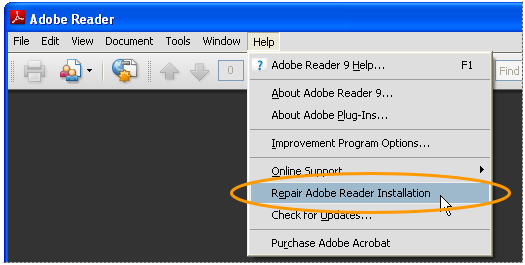
Activer le module externe du navigateur
L’affichage de documents PDF dans un navigateur nécessite l’activation du module externe Adobe PDF.
Safari (Mac OS X)
Voir la note technique Dépannage des problèmes de module externe Safari | Acrobat X et Reader X.
Internet Explorer (Windows)
Les étapes d’activation du module externe Adobe PDF varient en fonction de votre version d’Internet Explorer.
-
Sélectionnez Outils > Gérer les modules complémentaires (ou Outils > Options Internet > onglet Programmes > Gérer les modules complémentaires.)
-
Dans le menu contextuel Afficher, sélectionnez Tous les modules complémentaires (dans certaines versions, l’option est Modules complémentaires qui ont été utilisés par Internet Explorer.)
-
Accédez à la section des modules complémentaires pour Adobe et sélectionnez Adobe PDF Reader.
-
Si l’état de Adobe PDF Reader est Désactivé, cliquez sur le bouton Activer.
Firefox (Windows)
-
Sélectionnez Outils > Options
-
Cliquez sur l’onglet Général, puis sur Gérer les modules complémentaires.
-
Cliquez sur l’onglet Plugins (icône bleue/violette). (L’affichage de cette boîte de dialogue varie en fonction de la version.)
-
Recherchez et sélectionnez Acrobat ou Adobe Reader :
- Si le bouton affiche Désactiver (comme ci-dessus), le module complémentaire est activé et aucune action n’est requise.
- Si le bouton affiche Activer, cliquez dessus.
Autres solutions
- Impossible d’afficher un fichier PDF sur le Web
- Une page vierge s’affiche dans le navigateur
- Un lien d’objet brisé (par exemple, un carré rouge, un triangle bleu ou un cercle bleu) ou une icône X rouge s’affiche dans le navigateur
- Message d’erreur : « La version d’Adobe Acrobat/Reader en cours d’exécution ne peut pas être utilisée pour afficher les fichiers PDF dans un navigateur Web... »
- Forums Adobe Reader et autres ressources
Remarque : consultez la page d’aide et de support d’Adobe Reader pour obtenir de l’assistance concernant tout autre problème majeur dans Reader.
Recevez de l’aide plus rapidement et plus facilement
Nouvel utilisateur ?


